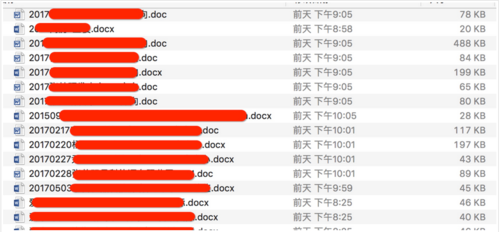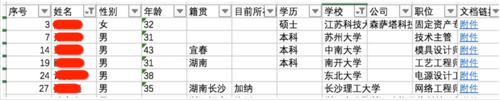目标
目前类似截图中的word有600+,想简单的进行整理:
可以整理出一份excel用于导航(类似目录),可以通过excel来快速定位到所要的附件,如下图效果:
具体实现
有了目标,就具体说说如何实现的,整理思路还是比较简单的,就是遍历所有的word文件,将word中关键的信息获取到并保存到excel中。
这里列下主要用到的模块:
import xlsxwriterimport subprocessimport osimport docximport sysimport re
xlsxwriter主要用来操作excel,xlsxwriter只能用来写,效率上比xlwt要高,数据量不多,用xlwt也ok。
subprocess主要用来调用命令行,因为docx模块无法解析doc的word文件,所以在解析前将doc的文件转换成docx文件。
os主要用于遍历文件夹获取文件。
docx主要用来解析word文档。
规范下文件名
首先我们先规范下文件名称,因为在使用subprocess.call调用命令时,空格,特殊符号之类的没办法转义导致报错,所以干脆在之前就清理掉这个潜在问题。
def remove_doc_special_tag(): for filename in os.listdir(path):
otherName = re.sub("[\s+\!\/_,$%^*(+\"\')]+|[+——()?【】“”!,。?、~@#¥%……&*()]+", "",filename)
os.rename(os.path.join(path,filename),os.path.join(path,otherName))遍历文件
之后我们就可以开始正题,遍历每个文件进行解析:
path='/Users/cavin/Desktop/files'for filename in os.listdir(path): ...具体逻辑...
这里碰到一个问题,首先是docx模块无法解析doc的word文档,由于又是使用的mac,所以也无法使用win32com模块,这个问题就比较尴尬,后来google发现可以通过命令将doc转换成docx。
这里注意下转换后的docx文件样式是丢失的,但这不影响我获取文本信息。
于是就有了这段代码,如果是doc的文件,优先转换成docx,待解析完之后再移除掉。
if filename.endswith('.doc'):
subprocess.call('textutil -convert docx {0}'.format(fullname),shell=True)
fullname=fullname[:-4]+".docx"
sheetModel= etl_word_files(fullname)#解析文本逻辑
subprocess.call('rm {0}'.format(fullname),shell=True) #移除转换的文件解析word文件
接下来就是解析文件了,通过docx模块很容易实现,具体的解析逻辑就不贴了,就是遍历每一行,根据一些关键字,符号来截取数据(每个简历格式基本上差不多的)
doc = docx.Document(fullname)for para in doc.paragraphs: print(para.text) ...具体解析逻辑...
填充excel
解析完的数据就可以直接填充excel了:
workbook = xlsxwriter.Workbook('report_list.xlsx')
worksheet = workbook.add_worksheet('list')
worksheet.write(0,0, '序号')
worksheet.write(0,1, '姓名')
worksheet.write(0,2, '性别')
worksheet.write(0,3, '年龄')
worksheet.write(0,4, '籍贯')
worksheet.write(0,5, '目前所在地')
worksheet.write(0,6, '学历')
worksheet.write(0,7, '学校')
worksheet.write(0,8, '公司')
worksheet.write(0,9, '职位')
worksheet.write(0,10, '文档链接')这里主要说下文档链接的填充,由于是要给其他人的,只要保证附件和excel在同一个文件夹下,采用相对路径的方式来实现,可以使用Excel的函数HYPERLINK:
worksheet.write(index,10, '=HYPERLINK(\"./'+filename+'\",\"附件\")')
问题点
到这里,基本上可以实现相应的功能了,但不是很完美,主要是word中的格式不标准,没有很好的方式去准确获取到我要的数据,但主要的姓名学校之类的大多数都抓到了,也算减轻点任务啦。
作者:Bug生活2048
来源:https://segmentfault.com/a/1190000014807266?utm_source=channel-hottest
共同学习,写下你的评论
评论加载中...
作者其他优质文章